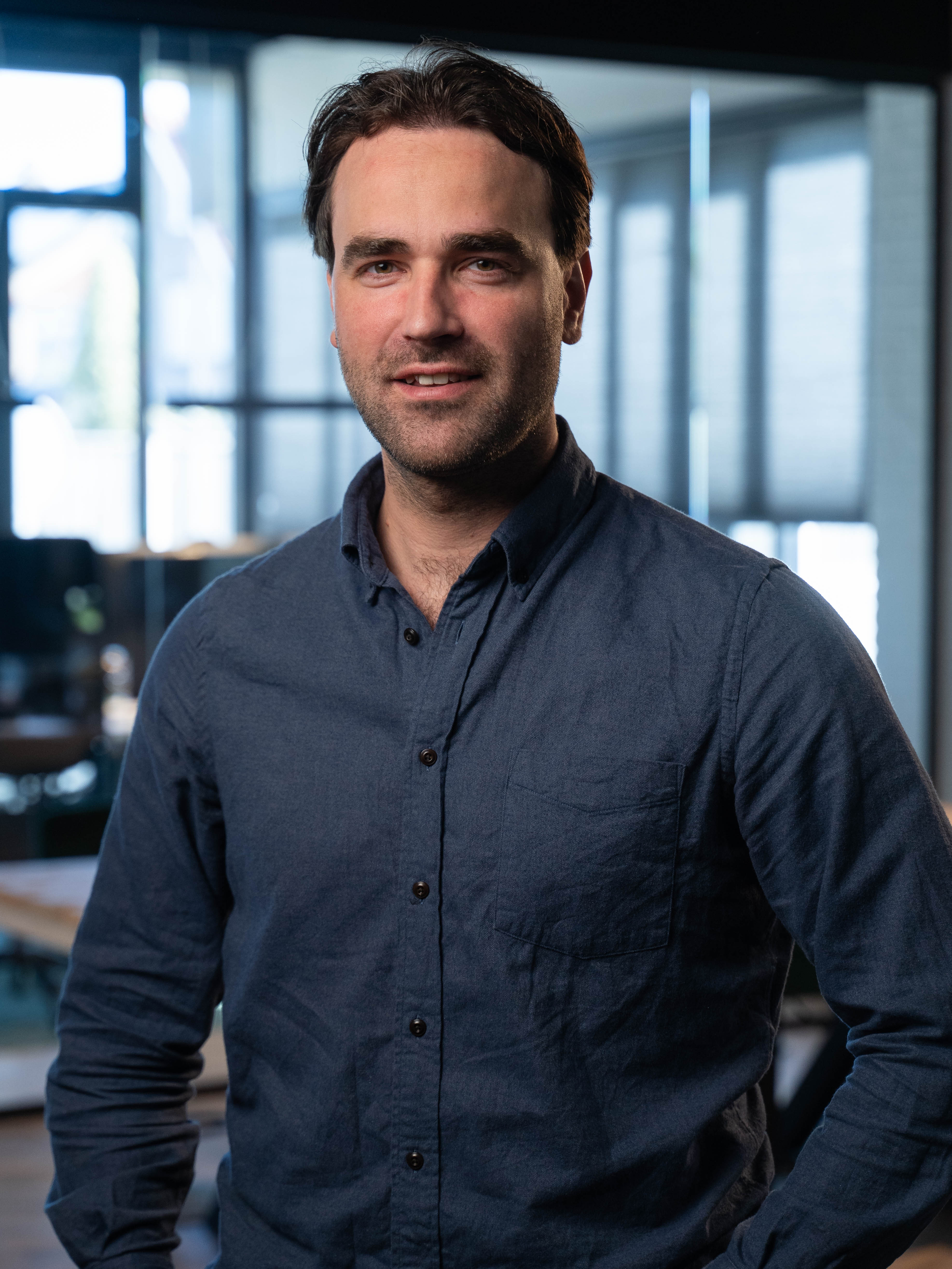Machen Sie sich mit den Modulen in Aqqo vertraut
min Lesezeit
.
17/6/2025

Übernimm die Kontrolle mit Modulen in Aqqo
In Aqqo haben wir eine neue Module-Funktion eingeführt, die Administratoren mehr Kontrolle darüber gibt, welche Funktionen sie verwenden. Auf einer übersichtlichen Übersichtsseite siehst du auf einen Blick, welche Module in deiner Umgebung verfügbar sind, und wenn du die richtigen Berechtigungen hast, kannst du Module selbst aktivieren oder deaktivieren.
Was sind Module?
Module sind erweiterbare Komponenten in Aqqo, die bestimmte Funktionen enthalten. Denken Sie an zusätzliche Einstellungen wie Rabattcodes oder benutzerdefinierte Felder für Benutzer oder Buchungen.
Wo finde ich Module?
- Gehe im Menü zu Admin > Einstellungen.
- Auf dieser Seite sehen Sie die Module, die Sie verwalten können.
- Standardmäßig zeigen wir diese Module an:
- Verwaltung der Kunden
Fügen Sie benutzerdefinierte Felder zu Ihrem Benutzeranmeldeformular hinzu. Du wählst:- den Eingabetyp (wie Dropdownmenü oder Textfeld),
- wer kann das Feld sehen oder ausfüllen,
- ob das Feld erforderlich ist.
Beispiel: ein Feld „Anrede“ mit einem Dropdownmenü (Herr/Frau/Mx).
- Verwaltung von Buchungen
Fügen Sie benutzerdefinierte Felder zu Ihrem Buchungsformular hinzu. Du stellst ein:- der Eingabetyp,
- wer kann das Feld sehen oder ausfüllen,
- ob das Feld erforderlich ist.
Beispiel: ein Feld „Ernährungspräferenzen“ mit einem offenen Textfeld, optional.
- Klicken Sie Entdecke mehr Module um zusätzliche Funktionen wie Rabattcodes zu erkunden und beliebige Funktionen zu aktivieren.
Wer kann was verwalten?
- Jeder Admin hat Ansichtrechte und sieht so, welche Module verfügbar sind.
- Nur Admins mit Bearbeitungsrechten können Module aktivieren oder anpassen.
Fangen Sie an
mit
Aqqo heute
Entdecken Sie, warum mehr als 2.000+ Veranstaltungsorte auf Aqqo vertrauen